Utilizzare il bot di Slack per timbrare l’entrata e l’uscita
Attiva l'integrazione del bot di Slack e scopri quali sono i comandi che puoi utilizzare
Slack è un ottimo modo per utilizzare Jibble, ed è gratuito. È sufficiente attivare il bot di Slack per iniziare a tracciare il tempo direttamente dal tuo spazio di lavoro Slack..
Per configurarlo, è necessario:
-
Un account Slack esistente
-
Le autorizzazioni del titolare del team su Slack del tuo canale. Leggi di più sui ruoli e le autorizzazioni su Slack.
Nota: Per utilizzare il bot di Slack, l‘e-mail del tuo account Jibble deve corrispondere a quella di Slack.
Questo articolo comprende:
Configurare Slack su Jibble
-
Vai su Integrazioni
-
Clicca su Slack
-
Vedrai una schermata di integrazione con Slack
-
Clicca su Collega con Jibble
-
Si aprirà una nuova pagina (vedi lo screenshot qui sotto)
-
Seleziona l’area di lavoro in alto a destra che desideri integrare con Slack
-
Poi seleziona un canale sotto dove verranno inviate tutte le notifiche di Jibble, per esempio quando un membro del team timbra l’entrata e l’uscita
-
Clicca su Consenti quando hai finito
-
L’integrazione con Slack è ora completa!
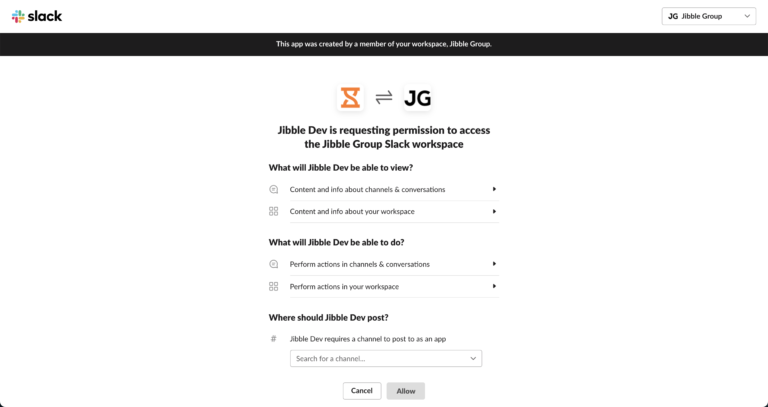
Nota: Un utente di Slack può utilizzare Jibble solo se è stato aggiunto all’app web di Jibble. Scopri come aggiungere utenti tramite l’app web.
Elenco dei comandi Slack
Esiste un elenco di comandi che puoi utilizzare per timbrare l’entrata e l’uscita con il bot di Slack.
Ecco l’elenco completo:
-
in – avvia la registrazione del tempo
-
break – prendi una pausa
-
out – arresta la registrazione del tempo
-
all – vedi chi sta lavorando
-
times – controlla i tuoi timesheet settimanali
-
log – controlla i tuoi inserimenti/timesheet giornalieri
-
acts – elenca le attività per le quali puoi registrare il tempo
-
projects – elenca i progetti per i quali puoi registrare il tempo
-
help – visualizza l’assistenza
-
contact – invia al team di supporto di Jibble una richiesta di assistenza o un feedback
Approfondisci i comandi Slack di Jibble.
